Obsidian 插件:CardBoard 也许是最好的看板任务管理插件
概述
看板模式的优点是非常显而易见的:
- 以简单的图形化的方式呈现任务,方便用户快速了解任务进展状况,不需要进行复杂的查询和过滤,可以提高用户的工作效率,
- 特别是在快速迭代、简短的场景中,因为它可以在视觉上提供即时的反馈和清楚的信息,帮助用户更快地理解任务和进展。
Obsidian Cardboard 是一款在 Obsidian 笔记应用中实现看板模式任务管理的插件。它可以将你的笔记中的任务转换为看板卡片,每个看板都代表一个特定的项目或任务,你可以在看板上管理任务,以便更好地跟踪你的进度。
插件名片
效果&特性
提示
- 引用作者原话”Uses regular tasks/subtasks wherever they are in your vault“
- 之所以这里推荐 Cardboard 插件,是因为这个插件的理念非常灵活,你可以在任意笔记中建立待办任务,然后统一到 cardboard 界面中管理。而不需要为了管理任务,去看板界面,一个个维护这个看板和笔记关系,源于作者的努力,只要你使用的是 Obsidian 的里面的待办任务格式,就可以处理。
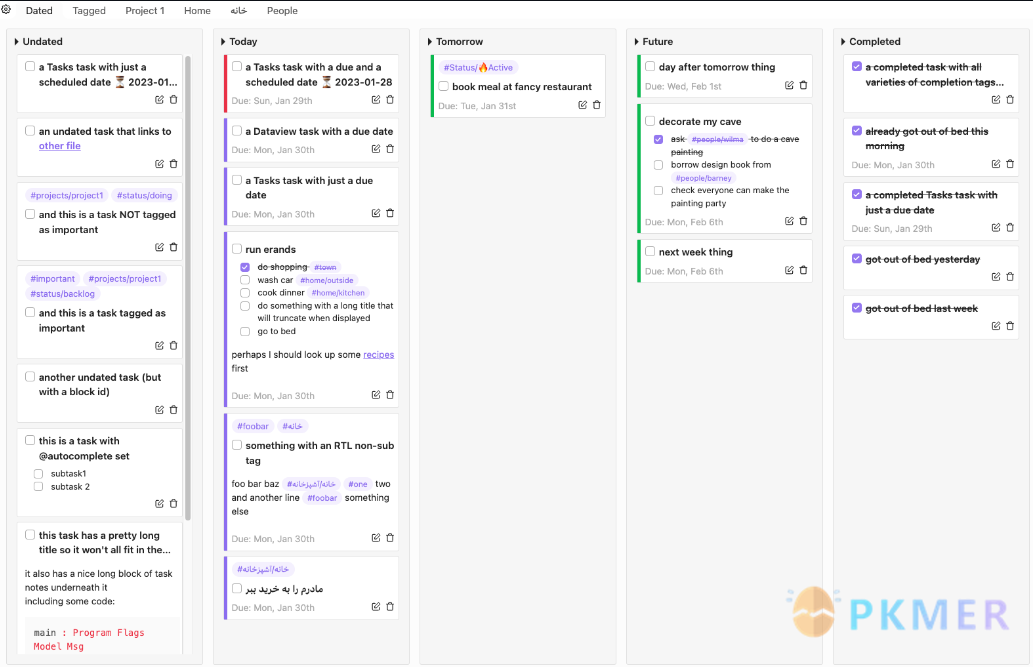
- 通过日期管理任务
- 通过任务标签来管理任务
- 通过指定路径,或者兼容 dataview 方式来管理任务
使用
- 安装后打开插件即可使用
- 点击 Ribbon 区域的 CardBoard 图标,即可打开 CardBoard 界面。
- 或者使用命令面板输入”CardBoard“
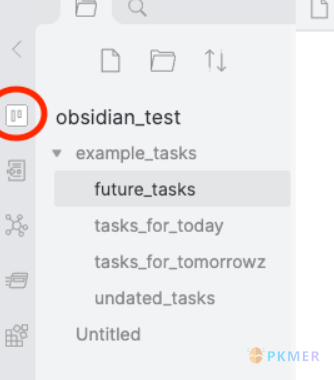
- 有别于大部分插件,CardBoard 没有在 Obsidian 设置页面里面没有设置界面,而是直接集成在了插件的界面内。
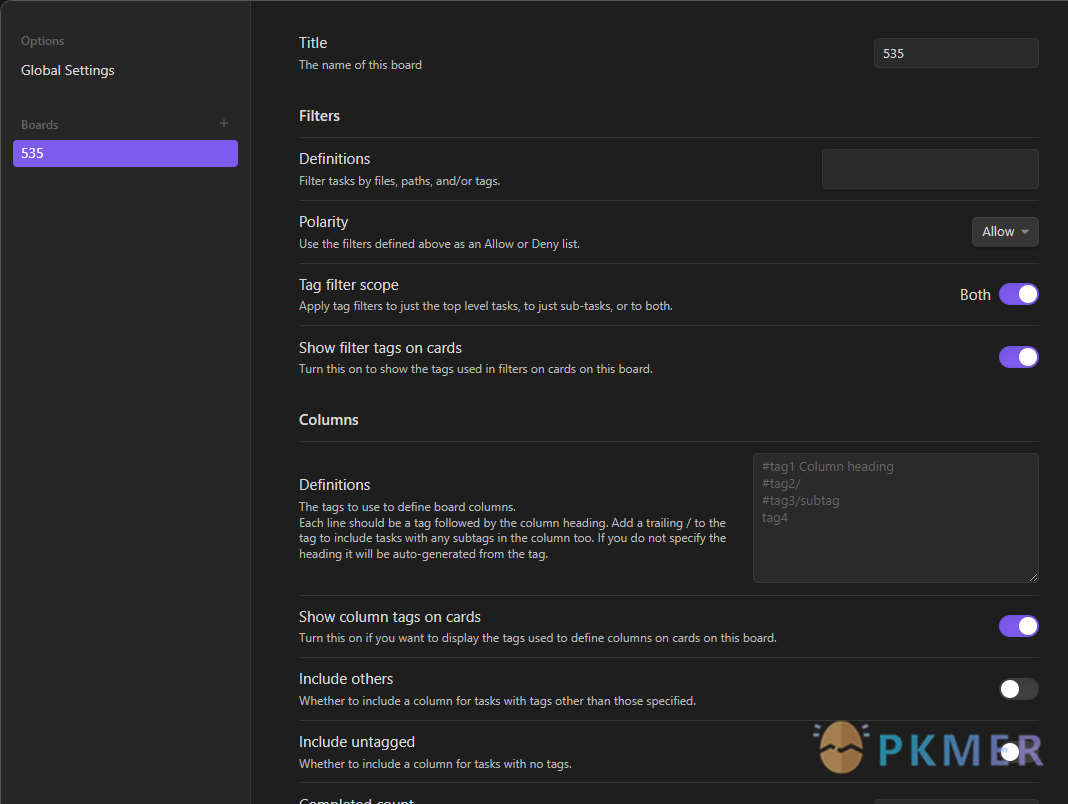
- 自定义看板名称,方便你管理不同的任务进度,比如项目 A 和 项目 B,当然,你也可以将 工作和生活的看板分别设立。
- 看板的组成方式:
- 基于日期:默认模式,按照传统的日期方式管理任务进度。
- 基于标签:使用标签来定义列
- 点击看板卡片中的任务,会直接关联到笔记的具体位置
- 这样设置非常利于管理和追溯原理。
- 允许设置任务的过滤方式:文件夹路径(Filters -> Definitions)(即 Obsidian 中的文件夹路径),也可以支持标签来圈定。
在列中的卡片排序
目前不同列的行为是:
- 已完成:最近完成的卡片位于顶部(假设它们是通过面板上的复选框标记为完成的)。
- 未来、今天、标签:按照截止日期排序,然后按字母顺序排序。
- 其他列按字母顺序排序。
我不确定这是否是最佳策略,所以在将来的版本中可能会有所改变。
将任务标记为已完成
如果您在看板上将任务标记为已完成,它将在 markdown 中被标记为已完成(反之亦然)。如果您在看板上标记为已完成,将会在任务后附加一个完成时间戳:
- [x] 任务标题 @completed(2021-10-30T13:57:48)有关如何选择与其他插件兼容的格式的详细信息,请参见 兼容性部分。
如果您有子任务,并且父任务被标记为“自动完成”任务,则在完成最后一个子任务时,主任务将被标记为已完成:
- [ ] 任务标题 @autocomplete(true)
- [ ] 首先完成这个
- [ ] 接下来完成这个
- [ ] 最后完成这个,然后您就完成了逾期任务
这些任务将显示在“今天”栏的任何实际到期任务之上。
这个想法是,如果你有很多未完成的任务,从前几天开始,看到你计划今天要做的事情会变得越来越烦人,(希望)鼓励你采取一些行动;比如完成它们或将它们移到将来的日期,如果你想安排它们。
已完成的任务
如果您选择在日期板上显示已完成的任务,您只会看到已完成的任务,除非启用了“无日期”列。
删除任务
您可以使用卡片上的垃圾桶图标来删除任务。这实际上不会从您的保险库中删除任务,而是将其用 markdown 的 <del> 标签包围起来:
<del>- [x] 任务标题</del>点击编辑图标以打开包含任务的文件。在 Windows 上按下 Cmd(或 Ctrl)键,将鼠标悬停在图标上以查看 Obsidian 的正常悬停预览。
支持过滤
- 你可以在 CardBoard 设置中筛选每个看板上显示的任务。有三种类型的过滤器可以使用:
- 文件(file)
- 路径(path)
- 标签(#tags)【包括 front-matter 标签】。
- 以上这些,你可以在每个板的基础上使用这些功能的任意组合。
- 你还可以:
- 选择是将筛选器用作允许列表还是拒绝列表。
- 选择是否要在板上的卡上显示或隐藏指定为过滤器的任何标签。
筛选在看板上的过滤顺序如下图所示:
- 插件优先从全库(Vault)中获取所有任务(Tasks)
- 然后通过过滤器(Filter)展示在看板上
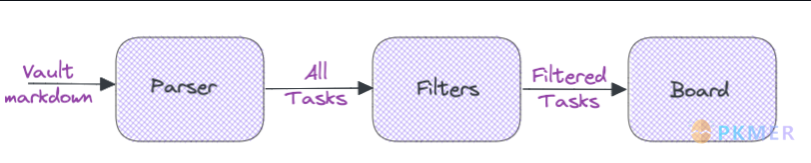
看板筛选器
您可以在看板设置中筛选出每个看板上显示的任务。有三种类型的筛选器可供使用:文件、路径和#标签(包括前置标签)。您可以在每个看板上使用任意组合的这些筛选器。
您还可以:
- 选择将筛选器用作允许列表或拒绝列表。
- 选择是否要在看板上的卡片上显示或隐藏指定为筛选器的任何标签。
支持嵌套任务
- 支持嵌套任务的展示
- [ ] run erands @due(2022-12-02)
- [x] do shopping #town
- [ ] wash car #home/outside
- [ ] cook dinner #home/kitchen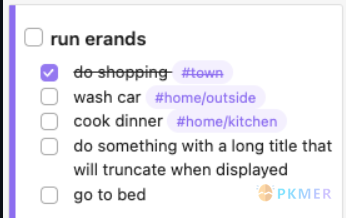
设置
- 插件设置可以通过,看板页签的齿轮点击访问,你可以:
- 创建新看板(使用布局侧边的加号图标)
- 配置、修改你的现在看板的基础规则
- 自定义内置列的名称
- 删除你不再需要的看板
- 选择是使用 Cardboard,Dataview 还是 Tasks 格式来标记任务完成
- 选择是否使用,日记文件的日期作为任务的截止日期
插件兼容性
Cardboard 与 obsidian-tasks-plugin 插件和 Dataview 插件中使用的到期日期(Due)和完成日期(Completion)格式完全兼容。这两个的日期不需要特殊配置,即可被 cardboard 识别,当将任务标记为完成时,你可以通过 CardBoard 的全局设置选择使用哪种格式标记完成。
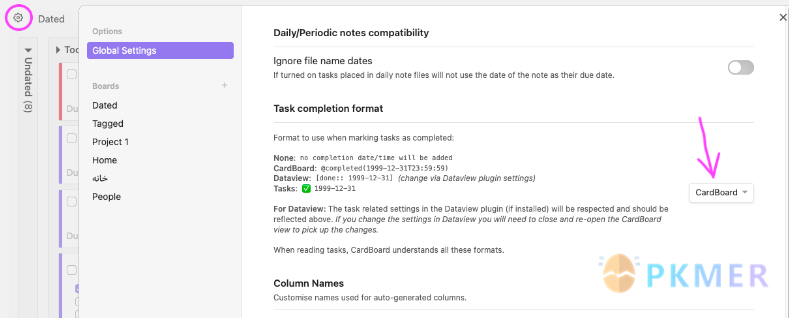
- Dataview 插件
- [ ] todo in Dataview format [due:: 2021-10-30] [completion:: 2021-10-29]- Tasks 插件
- [ ] todo in Tasks format 📅 2021-10-30 ✅ 2021-10-29循环任务兼容性
CardBoard 视图中勾选完成循环任务,仍将继续以任务完成格式展示,但会变动对应的循环日期,通俗理解,不会重新生成新卡片。
限制和性能
- 因为插件要解析所有 Markdown 文件,并且不使用任何形式的缓存
- 在超大仓库中可能无法正常工作。
- 在单个笔记的超大文件上可能无法正常工作。
- 在移动设备上可能不太好。
相关推荐
- Obsidian-Tasks的GTD实践:基于 task 插件的实战 GTD 管理
- calendar:为 Obsidian 添加一个简单日历功能
- obsidian-projects:提供多视图的项目管理,包括 表格、看板、日历、画廊等多种视图样式,以适应不同组织需求
- obsidian-reminder-plugin:为 Markdown 中的待办事项,添加提醒管理。
- obsidian-tasks-plugin:Obsidian 增强任务管理,为任务增加优先级,计划日期,完成日期等自动化和图形化操作界面。
- progressbar:主要作用是将 progressbar 格式的代码块渲染为基于时间或手动的进度条
- obsidian-kanban:在 Obsidian 制作看板,可以连接你的笔记
- obsidian-day-planner:用于从 Markdown 笔记中的任务列表中规划和管理番茄钟计时器
- obsidian-task-archiver:帮你快速归类待办任务
- obsidian-last-modified-timestamp-in-status-bar:在状态栏可视化你的最后编辑时间
- tasks-calendar-wrapper:完美的时间线/日历视图的任务面板展示
讨论
若阁下有独到的见解或新颖的想法,诚邀您在文章下方留言,与大家共同探讨。
反馈交流
其他渠道
版权声明
版权声明:所有 PKMer 文章如果需要转载,请附上原文出处链接。


